KONFIGURASI INTERNETWORK
#Membuat jaringan peer to peer (workgroup) menggunakan 2 PC
- Masukkan 2 PC (PC0 dan PC1)
- Hubungkan keduanya menggunakan kabel crossover
- Klik PC0 à Desktop à IP Configuration à Static
- Masukkan data-data konfigurasi IP untuk PC0
- Lakukan langkah 3 dan 4 untuk PC1
- Uji konektivitas keduanya menggunakan perintah ping
- Klik PC1 à Desktop à Command Prompt
- Ketik Ping 172.16.0.10 (IP address PC0)
- Jika ada Reply dari 172.16.0.10, artinya PC1 telah terkoneksi dengan PC0
#Membuat jaringan workgroup menggunakan Hub
- Masukkan 3 PC (PC0, PC1, dan PC2) dan sebuah Hub
- Hubungkan ketiga PC ke port pada Hub menggunakan kabel straight
- Klik PC0 à Desktop à IP Configuration à Static
- Masukkan data-data konfigurasi IP untuk PC0
- Lakukan langkah 3 dan 4 untuk PC1 dan PC2
- Uji konektivitas antarPC menggunakan perintah ping
-
- Klik PC1 à Desktop à Command Prompt
- Ketik Ping 172.16.0.12 (IP address PC2)
- Jika ada Reply dari 172.16.0.12, artinya PC1 telah terkoneksi dengan PC2
#Membuat jaringan workgroup menggunakan Hub, Switch, dan Repeater
- Buat skema LAN seperti pada gambar (belum menggunakan server1 dan Router0)
- Hubungan antara PC dengan peralatan jaringan menggunakan kabel straight, sedangkan hubungan antar peralatan jaringan mengunakan kabel crossover
- Masukkan data-data konfigurasi IP untuk setiap PC
- Uji konektivitas antarPC menggunakan perintah ping, misalnya
-
- Klik PC1 à Desktop à Command Prompt
- Ketik Ping 172.16.0.13 (IP address PC3 yang terhubung menggunakan Repeater), atau
- Ketik Ping 172.16.0.15 (IP address PC5 yang terhubung menggunakan Switch)
- Jika ada Reply dari PC3 dan PC5, artinya ketiga PC telah terkoneksi
#Membuat jaringan Client-Server
- Tambahkan satu buah Server (server1) pada konfigurasi workgroup sebelumnya (koneksikan ke switch menggunakan kabel straight)
- Klik server1 à Global Settings, kemudian masukkan IP Address gateway, yaitu 172.16.0.1
- Klik SERVICES àDHCP
- Klik On untuk mengaktifkan layanan DHCP, kemudian isi data-data konfigurasi alamat IP yang akan diberikan oleh server1 kepada clientnya
- Default Gateway, isi dengan IP gateway untuk klien
- DNS Server, isi dengan IP DNS Server untuk klien
- Start IP Address, isi dengan alamat IP awal yang akan diberikan kepada klien
- Maximum number of Users, isi dengan jumlah maksimum klien yang akan dilayani
5. Uji konektivitas PC Client dengan server1 menggunakan perintah ping
-
- Klik PC1 à Desktop à Command Prompt
- Ketik Ping 172.16.0.03 (IP address server1)
- Jika ada Reply dari 172.16.0.03, artinya PC1 telah terkoneksi dengan server1
6. Uji ketersediaan layanan DHCP bagi klien dengan mengubah konfigurasi IP pada klien dari Static menjadi DHCP
- Jika DHCP request successful, artinya klien tersebut telah mendapatkan pelayanan dari DHCP server
#Membuat gateway
- Tambahkan router pada skema jaringan sebelumnya (koneksikan ke switch menggunakan kabel straight)
- Klik Router0 à CLI
- Masuk ke User Privilege (enable)
- Masuk ke kofigurasi (config t)
- Masuk ke konfigurasi interfaces fastEthernet 0/0 (int fastEthernet 0/0)
- Ketikkan IP Address beserta subnetmasknya, yaitu 172.16.0.1 255.255.0.0
- Aktifkan interface dengan perintah no shutdown
- Uji konektivitas router dengan komponen jaringan lainnya, misalnya PC0 dan server1 mengunakan perintah ping (ping 172.16.0.16, dan ping 172.16.0.3), jika ada reply artinya router telah terkoneksi.
- Untuk menyimpan konfigurasi gunakan perintah copy running-config startup-config
- Router0 merupakan gateway yang akan menghubungkan jaringan 172.16.0.0 dengan jaringan luar, misalnya Internet
#Membangun sebuah internetwork
- Tambahkan router kedua dari skema jaringan sebelumnya (Router1), koneksikan ke Router0 menggunakan kabel serial
- Klik Router1 à CLI
- Masuk ke User Privilege (enable)
- Masuk ke kofigurasi (config t)
- Masuk ke konfigurasi interfaces fastEthernet 0/0 (int fastEthernet 0/0)
- Ketikkan IP Address beserta subnetmasknya, yaitu 172.17.0.1 255.255.0.0
- Aktifkan interface dengan perintah no shutdown
- Konfigurasikan interfaces serial kedua router, dimana keduanya berada dalam satu network ID, misalnya 192.168.1.0
- Pada Router0
- Klik Router0 à CLI
- Masuk ke User Privilege (enable)
- Masuk ke kofigurasi (config t)
- Masuk ke konfigurasi interfaces Serial 0/1 (int serial 0/1)
- Ketikkan IP Address beserta subnetmasknya, yaitu 192.168.1.1 255.255.255.0
- Setting Clock Rate (clock rate 5600)
- Aktifkan interface dengan perintah no shutdown
- Keluar dari konfigurasi interfaces dengan perintah exit
- Masuk ke konfigurasi routing protokol menggunakan perintah router rip
- Masukkan network-network yang terhubung ke router, yaitu 172.16.0.0, dan 192.168.1.0 menggunakan perintah network [net ID]
- Pada Router1
- Klik Router1 à CLI
- Masuk ke User Privilege (enable)
- Masuk ke kofigurasi (config t)
- Masuk ke konfigurasi interfaces Serial 0/1 (int serial 0/1)
- Ketikkan IP Address beserta subnetmasknya, yaitu 192.168.1.2 255.255.255.0
- Aktifkan interface dengan perintah no shutdown
- Keluar dari konfigurasi interfaces dengan perintah exit
- Masuk ke konfigurasi routing protokol menggunakan perintah router rip
- Masukkan network-network yang terhubung ke router, yaitu 172.17.0.0, dan 192.168.1.0 menggunakan perintah network [net ID]
- Simpan konfigurasi menggunakan perintah copy running-config startup-config
#Membuat web server
- Tambahkan sebuah server pada jaringan 172.17.0.0 (lihat pd gambar)
- Klik server tersebut à Config à Global
- Ketik Server web pada Display Name dan ketikkan 172.17.0.1 pada Gateway
- Klik HTTP kemudian klik on pada service
- Klik Interfaces à FastEthernet, kemudian masukkan IP Address dan Subnet masknya (172.17.0.2, 255.255.0.0)
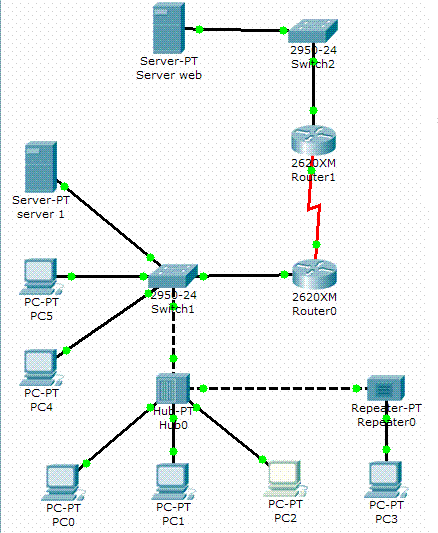
Tidak ada komentar:
Posting Komentar